
Inhoud
PCB's, formeel bekend als printplaten, zijn veelvoorkomende elektronische printplaten die veel worden gebruikt in veel gebiedsproducten. Ze zijn een relatief goedkoop en betrouwbaar alternatief voor mechanische componenten van elektronische apparatuur, terwijl elektriciteit door de geleidende kanalen op het bord loopt. PCB's kunnen worden ontworpen en vervaardigd met behulp van software zoals Eagle. Gebruikers kunnen hierdoor gedetailleerde technische tekeningen maken en ze exporteren naar een fabrikant.
routebeschrijving
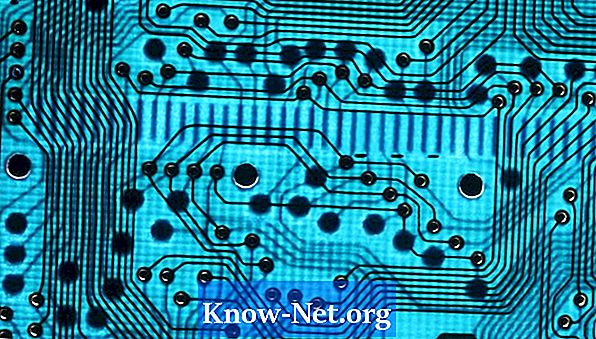
-
Open uw projectbestand van een PCB in Eagle door op "Bestand" en "Openen" bovenaan het vervolgkeuzemenu te klikken. Blader naar het ".BRD" -bestand en dubbelklik om het te openen.
-
Klik op de knop "DRC" op de werkbalk aan de linkerkant van de software-interface. Een nieuw venster verschijnt. Klik op de knop "Controleren" om een controlecommando genaamd "Ontwerpregelcontrole" uit te voeren, dat het ontwerp van het bord zal controleren en fouten in het circuitontwerp zal aangeven. Los alle projectproblemen op voordat u verder gaat met de productie.
-
Klik op de knop "CAM-processor" op de bovenste balk van de programmainterface naast de knop "Afdrukken". Er verschijnt een nieuw venster met de naam "3 CAM-processor".
-
Klik op "Bestand" en "Taak openen" in het venster "CAM-processor". Selecteer "gerb274x.cam" in de weergegeven lijst. Hierdoor worden de processen geladen die nodig zijn om "Gerber" -bestanden van uw project te maken.
-
Open elk tabblad in de interface "CAM-processor" en controleer of de optie "Spiegel" niet is geselecteerd. Zodra dit is geverifieerd, klikt u op "Job verwerken" om "Gerber" -bestanden van uw PCB-model te maken. Nieuwe bestanden worden in dezelfde map gemaakt als uw ".BRD" -bestand.
-
Klik op "Bestand" en "Taak openen" in de interface "CAM-processor" en selecteer "Excellon.cam" in de weergegeven lijst. Hiermee worden de processen geladen die nodig zijn om de boorinformatie voor de fabrikant te maken.
-
Controleer nogmaals de tabbladen op de interface "CAM-processor" om te controleren of de optie "Spiegel" niet is geselecteerd op een van de tabbladen. Klik op "Job verwerken" om het ".cam" -bestand voor uw PCB-project te maken.
-
Navigeer naar de locatie waar uw ".BRD" -bestand wordt opgeslagen via Windows Verkenner. Selecteer de bestanden gemaakt door de "CAM-processor" door erop te klikken en "Ctrl" ingedrukt te houden. Klik met de rechtermuisknop op deze bestanden en selecteer de optie "Verzenden naar gecomprimeerd bestand" in het menu. Geef de map een bestandsnaam die het werk van die PCB beschrijft.
-
Stuur uw bestanden naar een PCB-fabrikant om de printplaten te printen en te produceren. Sommige fabrikanten staan u toe om gezipte bestanden naar uw websites te uploaden, zodat de aanvrager een offerte kan aanvragen en de fabricage van de printplaten kan bestellen.


